win8连接蓝牙耳机操作方法
- 王林转载
- 2024-04-02 17:01:21998浏览
php小编苹果为您带来Win8系统连接蓝牙耳机的操作方法。首先,确保耳机处于配对模式。然后,打开Win8系统的设置,点击“添加设备”找到蓝牙耳机并开始配对。成功连接后,在系统设置中选择蓝牙耳机作为默认音频输出设备即可。下次使用时,系统会自动连接。这是简单而有效的连接蓝牙耳机的操作步骤。
1、点击添加设备;如图所示:
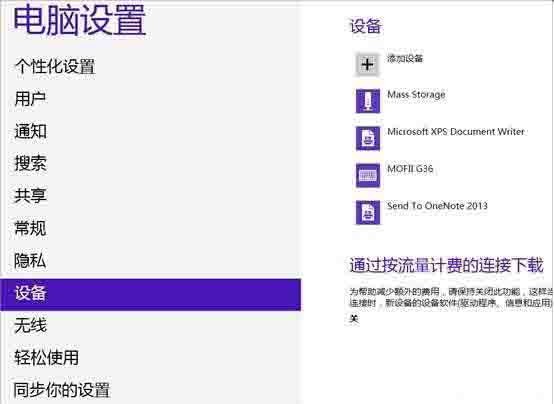
2、选择需要连接的蓝牙耳机,等待连接完成;如图所示:
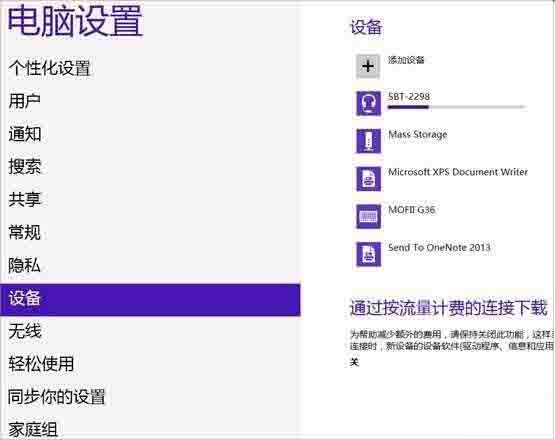
3、连接后,再按照以下步骤调节:
(1)点击【开始】-【设备和打印机】,就可以看到添加的蓝牙耳机了;
(2)在蓝牙耳机上点击右键,选择【属性】,在弹出的窗口中选择【服务】 ;
(3)可以看到此时耳机的选项并未打勾,这样就无法使用蓝牙耳机听音乐了,一定要勾选,勾选后系统会提示安装驱动,驱动安装成功后,在系统右下角找到喇叭图标点击右键-【播放设备】,就可以看到蓝牙音频选项了;
(4)可以看到此时的默认播放设备是内置的扬声器,必须把蓝牙音频作为默认播放设备,才能使用蓝牙耳机听音乐。
以上是win8连接蓝牙耳机操作方法的详细内容。更多信息请关注PHP中文网其他相关文章!
声明:
本文转载于:zol.com.cn。如有侵权,请联系admin@php.cn删除

